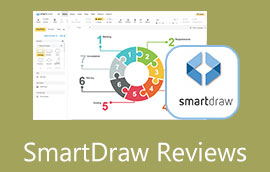Biafirînin: Biha, Pros & Neyînî, Alternatîf, û Zêdetir
Ger hûn ji bo çêkirina nexşe û diagramê di nav amûrek hêsan û lê bandorker de ne, divê Creately bi kêr were. Ew bernameyek bersivdar û karanîna hêsan e, ku dihêle bikarhênerên yekem-car bi hêsanî bernameyê rêve bibin. Kesên ku dixwazin nîgar û arîkariyên dîtbarî çêbikin dê bi rastî vê bernameyê alîkar bibînin. Lêbelê, pir kes hîn jî li ser vê amûra fantastîk matmayî ne. Ji niha û pê ve, em bi hûrgulî li ser Creately. Dibe ku hûn dixwazin li ser vê amûra diagramkirinê bêtir zanibin, xwendinê bidomînin.
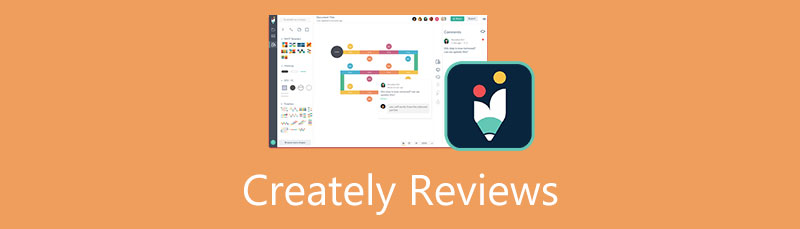
- Beş 1. Biafirîne Alternatîf: MindOnMap
- Beş 2. Creately Review
- Beş 3. Meriv Çawa Nexşeya Hişê li ser Creately çêbike
- Beş 4. Berawirdkirina Amûrên Nexşeya Hiş
- Beş 5. Pirs û Pirsên Derbarê Creately
Beş 1. Biafirîne Alternatîf: MindOnMap
Amûrek xêzkirinê ya hêzdar pêdivî ye ku ji bo avakirina diagramên berfereh, mîna nexşeyên herikandinê û plansaziyên grafîkî, pêdivî ye. Ji bo vê hewcedariyê biafirînin amûrek hêja. Ji hêla din ve, dibe ku hûn ji bo vebijarkên bêtir alternatîfên Creately-ê bifikirin. MindOnMap bernameyek pir-pêşniyazkirî ye ku dihêle hûn diyagraman ji nû ve çêbikin. Alternatîf, mijar û şablon hene ku hûn dikarin ji wan hilbijêrin da ku nexşe û nexşeyan sêwiran bikin.
Bername ji bo afirandina nexşeyên hişê bi hêsanî ve hatî veqetandin. Hûn dikarin sêwiran, îkon, sembol û fîgurên cihêreng bixin da ku tamayan li nexşeyên xwe zêde bikin. Sedemek ku MindOnMap alternatîfa çêtirîn e ev e ku hûn dikarin zû nexşeyên xwe parve bikin û wan bi formatên cihêreng derxînin. Zêdetir û jor, ev dikarin bi tevahî serhêl bêne kirin bêyî ku hûn tiştek li ser komputera xwe saz bikin.
Daxistina Ewle
Daxistina Ewle
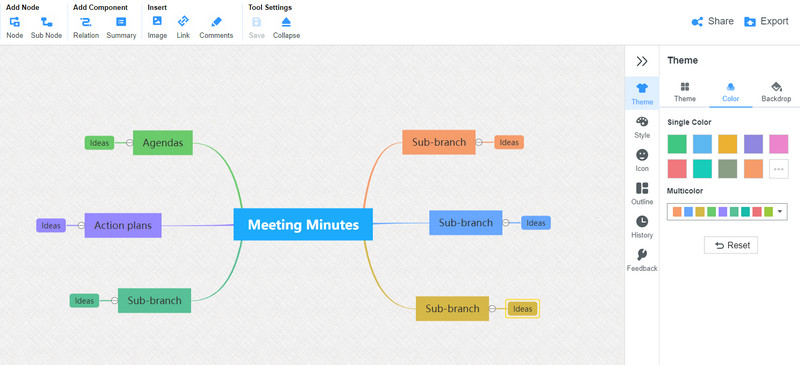
Beş 2. Creately Review
Creately bernameyek hêjayî bikar anîn û veberhênanê ye. Ji ber vê yekê, rast e ku meriv wê binirxîne. Ji hêla din ve, ev vekolînek bêkêmasî tê vê wateyê ku ji we re bibe alîkar ku hûn ji rewşa amûrê haydar bibin. Li vir, hûn ê li ser danasîna nermalava Creately, taybetmendî, erênî û nebaş, û bihayê fêr bibin. Li jêr wan kontrol bikin.
Danasîna Creately
Creately bernameyek herikîn û diagram-çêkirina serhêl e ku pêvajo, raman û ramanan xuya dike. Ew dikare ji we re bibe alîkar ku hûn bi şikil û jimareyên diyarkirî yên ji bo diagramên mebesta we bi lez û bez bi rengek profesyonel biafirînin. Bername hemî platforman piştgirî dike, di nav de macOS, Linux, û Windows PC. Wekî din, hûn dikarin li gorî hewcedariyên xwe guhertoya tevnek an sermaseyê ya sepanê bikar bînin.
Her çend ew ne xwediyê hejmareke berfireh a şablonan e, hûn dîsa jî gava ku diagramên bingehîn û tevlihev diafirînin destpêkek baş in. Ji xeynî wê, ew ji bo afirandina diagramek bêkêmasî û bilez navbeynek hêsan û bikêr peyda dike. Bi tevayî, Creately bernameyek maqûl e dema ku bi amûrên xwe yên wekhev re were berhev kirin.
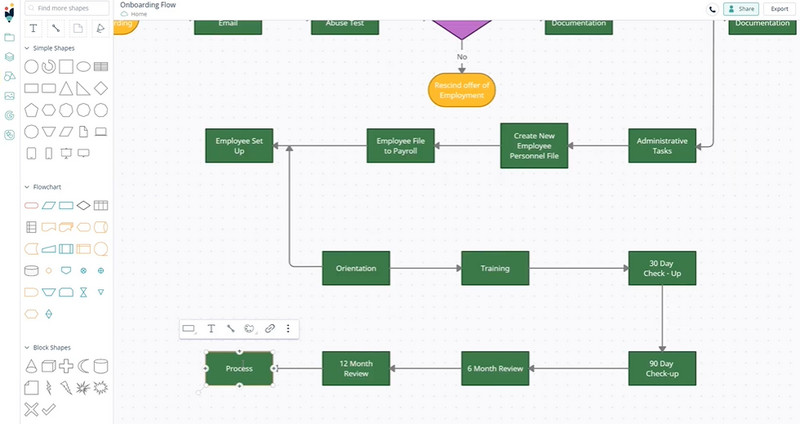
Creately Features
Di vê nuqteyê de, em hûrgulî li taybetmendiyên Creately mêze dikin. Ger hûn tenê çend kesan dizanin û hîn jî meraq dikin ku hin taybetmendî çi ne, li jêr bixwînin û bêtir fêr bibin.
Guhertoya Cloud û Desktop
Creately sepanên tevn û sermaseyê pêşkêşî dike, ji ber vê yekê hûn dikarin kîjan rêbazê herî baş li gorî tevgera xebata we hilbijêrin. Bi wê re, hûn dikarin bi an bêyî pêwendiyek înternetê bixebitin ji ber ku ew amûrên sermaseyê piştgirî dike. Naha, heke sazkirina bernameyan li ser cîhaza we ne kasa çaya we be, hûn dikarin bi guhertoya serhêl a sepanê re bisekinin.
Visio Compatibility
Carinan, dibe ku hûn bi diagramên xwe yên li ser Visio re bixebitin, an jî hevkarê we diagramên ku ji Visio hatine çêkirin parve kirine. Tiştê baş di derbarê Creately de ev e ku hûn dikarin diagramên Visio-ya xwe derxînin û bi Creately re wan biguherînin.
Hevkariya Rast-Time
Karkirina di serîlêdanek hevkar û hevdem de zêdebûnek mezin e, nemaze heke hûn bi hevkar an tîmê re dixebitin. Creately dihêle hûn bibînin ka hevkar çi dikin ji ber ku bername tiştên ku hevkar hilbijartiye ronî dike. Di heman demê de hûn gihîştinê bi rê didin kesên ku bi tenê destûra dîtinê ne û yên ku dê xwediyê destûr bin ku xebata we biguherînin. Ji xeynî vê, ew qutiyek danûstendinê peyda dike ku tê de hevkar dikarin mijaran nîqaş bikin û veguherînan zindî bikin.
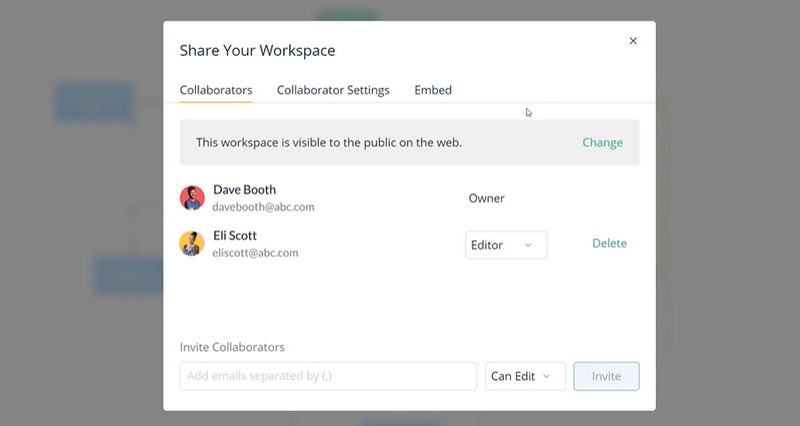
Dîroka Revision
Di dawiyê de, me dîrokek nûvekirinê heye. Dema ku xebata weya paşîn bişopîne dîrok sûdmend e. Heman tişt ji bo diagramên we jî derbas dibe. Bi Creately re, bikarhêner dikarin di dema xweya xwestinê de vegerin guhertoya berê ya diyagrama xwe.
App Integration
Aliyek din a hêsan a Creately taybetmendiya entegrasyona sepanê ye. Creately rê dide we ku hûn bigihîjin hesabê xweya Google Drive û belgeyên we bi rêve bibin. Ji xeynî girêdana Creately bi Google Drive re, hûn dikarin wê bi Slack re jî girêdin da ku tîmê we were nûve kirin dema ku diyagramek hebe ku ew hewce ne ku kontrol bikin. Ger tîmê we Confluence bikar bîne, gengaz e ku Creately bi Confluence ve girêbide. Ev taybetmendî dihêle ku meriv bigihîje şablon û diagramên Creately.
Pros & Neyeyên Creately
Her bername bi avantaj û dezawantajên xwe ve tê. Pêdivî ye ku hûn pro û nerên wan zanibin da ku vebijarkên xwe binirxînin û biryarek zelal bistînin. Xwendina xwe bidomînin da ku agahdariya pêwîst bistînin.
PROS
- Ew xwedan şablonên amade, tesnîfkirî, û şêwaz hene.
- Plansaziya xwe biafirînin.
- Navbera paqij û rasterast ji bo afirandina diagramek bêkêmasî.
- Ew li ser cîhazên Windows, macOS, û Linux dimeşîne.
- Ew li ser malperê heye.
- Diagram pir-veguhezbar in.
- Koleksiyona berfireh a fîgur û îkonan.
- Ew panelên Kanban pêşkêşî dike ku karûbar birêve bibe.
- Rêvebiriya hilberê ji bo rêveberiya ramanê, pêşanîkirin, hwd.
CONS
- Bername bi tevahî ne belaş e.
- Ew zimanek sînorkirî pêşkêşî dike.
- Abonet tenê bi e-nameyê dikare were betal kirin.
Biha û Planan Biafirînin
Hûn dikarin têketinên xwe yên Creately bi qeydkirina hesabek xwe bigirin. Lêbelê, bila em pêşî nirx û plansaziyên Creately kontrol bikin. Ger hûn dixwazin di pêşerojê de bibin abone an plansaziya xwe nûve bikin, hûn ê zanibin ka kîjanê bistînin. Creately çar planên cûda pêşkêşî dike. Hûn dikarin salane bidin û 40% kêmtir bistînin an jî plansaziya mehane ya orjînal bidin.
Plana Belaş
Ger hûn avên ceribandinê bikin hûn dikarin bi Plana wan a Belaş dest pê bikin. Bi vê planê re, hûn dikarin sê şaneyan, yek peldank, hilanîna tixûbdar, entegrasyonên bingehîn, û îxracata tenê wêneya raster xweş bikin. Ew ji bo bikarhênerên ku bernameyê lêkolîn û ceribandinê dikin bêkêmasî ye.
Plana Kesane
Planek din a ku Creately pêşkêşî dike plana Kesane ye. Mesrefa wê mehê $6.95 e û di nav xwe de kavilên bêsînor, hêmanên ji bo canvayê, peldankên bêsînor, hilanîna 5 GB, dîroka guhertoya 30-rojî, û hemî formatên hinardekirinê vedihewîne. Di heman demê de, bi karanîna vê planê, hûn dikarin bigihîjin hevkariya bingehîn û piştgiriya e-nameyê.
Plana Tîmê
Piştre, plana Tîmê heye. Ew ji plana Kesane pir bêtir taybetmendî û fonksiyonan pêşkêşî dike. Ji bilî her tiştî di Kesane de, hûn dikarin databasên bêsînor, 5000 hêman ji her databasê, amûrên rêveberiya projeyê, hevkariya pêşkeftî, hilanîna 10 GB, û hêj bêtir hebin. Hûn dikarin vê planê bi dravê $8 her mehê an $4.80 dema ku salane tê hesab kirin bikirin.
Plana Enterprise
Di dawiyê de, wan planek Enterprise heye. Hûn her tiştê ku di plana Tîmê de ye digirin. Zêdeyî, hûn dikarin li ser databasê hêmanên bêsînor hebin, hevdemkirina daneya 2-alî ya bêsînor ji entegrasyonê, hemî entegrasyon, kontrolên parvekirinê, SSO (nîşana yekane), gelek jêr-tîmê, serkeftina xerîdar, û rêveberiya hesabê. Di derbarê nirxê de, hûn ê hewce bikin ku ji bo danûstendinê bi beşa firotanê re têkilî daynin.
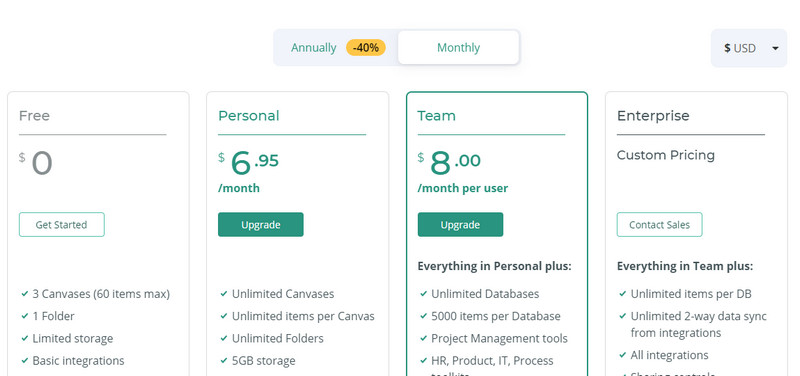
Beş 3. Meriv Çawa Nexşeya Hişê li ser Creately çêbike
Ji hêla din ve, li vir rêbernameyek fêrbûna Creately heye. Li vir, hûn ê fêr bibin ka meriv çawa nexşeyek hişê li ser Creately gav bi gav serhêl biafirîne. Heke hûn dixwazin diyagramên negirêdayî biafirînin, hûn dikarin Creately dakêşin. Bêyî windakirina wextê, em dest pê bikin.
Pêşîn, bi karanîna gerokek li ser komputera xwe biçin malpera fermî ya bernameyê. Dûv re, ji planên ku ji hêla amûrê ve têne pêşkêş kirin planek hilbijêrin. Piştre, rêzek pirsan dê xuya bibin. Tenê pêdivî ye ku hûn li gorî ka hûn ê bernameyê çawa bikar bînin bersiv bidin wan. Lêxistin Destpêk Niha di dawiya pirsê de.
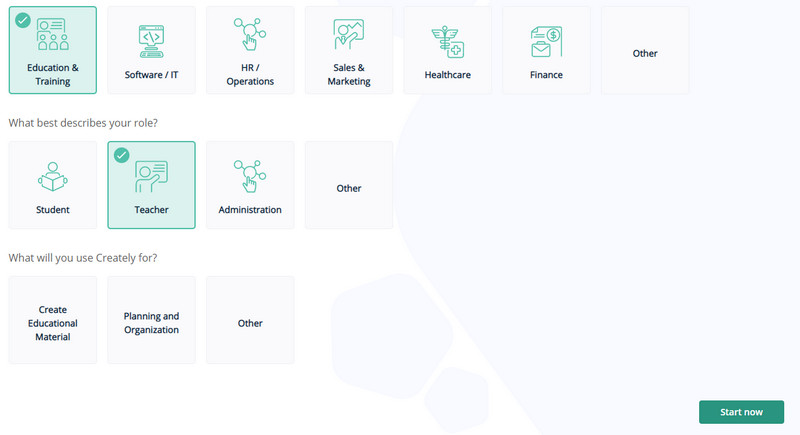
Dûv re, hûn ê bigihîjin Dashboard. Hûn dikarin bi bijartina Flowchart-ê ji nav xêzek herikînek Creately biafirînin Şablonên Pêşkêşkirî. Lê, ji ber ku em nexşeyek hişê çêdikin, em ê hilbijêrin Nexşeya Hiş. Her weha hûn dikarin ji sifirê biafirînin û bi kabloyek vala dest pê bikin. Bi tenê tikandinê de Vala dibe.
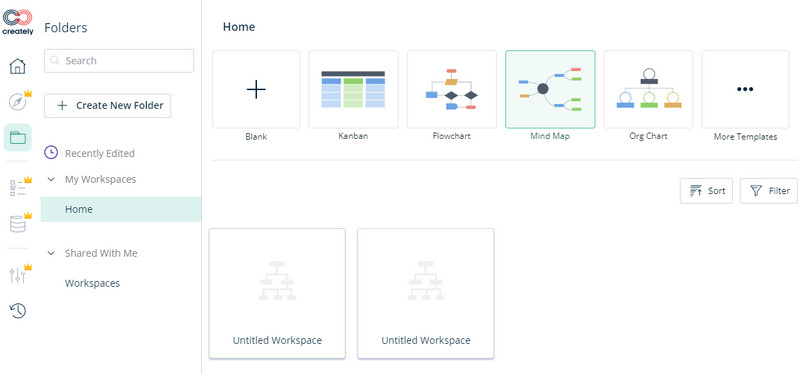
Dûv re, hûn ê berbi panela guherandinê ya bernameyê ve werin veguheztin. Naha, hûn dikarin nexşeya hişê li gorî dilê xwe xweş bikin. Lêxin Biserve îkonê, û hûn ê navnîşek hêmanan bibînin ku hûn dikarin li nexşeya hişê xwe zêde bikin. Piştî wê, mezinahiya tîpan, rengê girêk û hwd biguherînin. Hûn dikarin nexşeyê li gorî hewcedariyên xwe veguherînin nexşeya têgînek Creately.
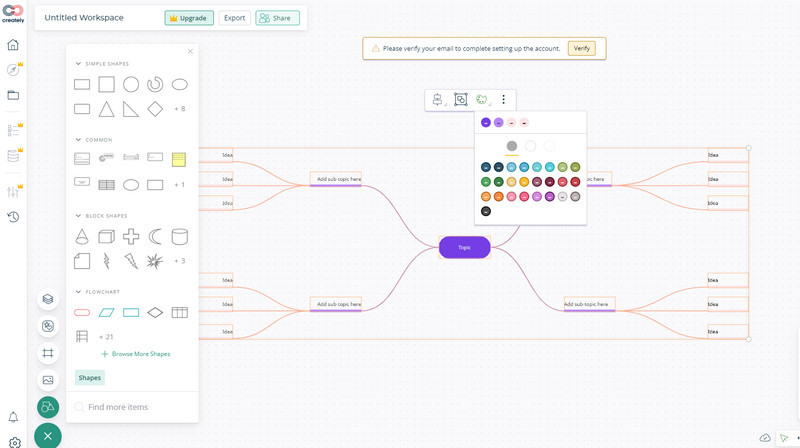
Di dawiyê de, lêdan Eksport bişkojka û formatek encamek guncan hilbijêrin.
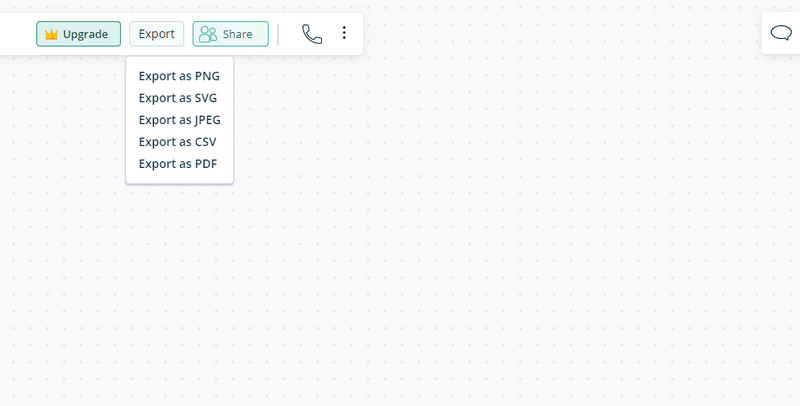
Bêtir Xwendina
Beş 4. Berawirdkirina Amûrên Nexşeya Hiş
Bi Creately re hilberên din ên wekhev hene. Îro, bila em wan li ser bingeha hin aliyên girîng ên amûrek nexşeya hişê bidin ber hev. Em ê berhevokek Creately li hember Lucidchart li hember Gliffy û MindOnMap hebe.
| Amûrên | Rawesta axaftevan | Şablonên Piştgiriyê | Biha | Interface |
| Creately | Web û sermaseyê | Piştgirî kirin | Bi tevahî belaş | Straightforward |
| MindOnMap | Tevn | Piştgirî kirin | Ne bi tevahî belaş | Hêsan û têgihîştî |
| Gliffy | Tevn | Piştgirî kirin | Ne bi tevahî belaş | Fikrî |
| Lucidchart | Tevn | Piştgirî kirin | Ne bi tevahî belaş | Fikrî |
Beş 5. Pirs û Pirsên Derbarê Creately
Ma Creately belaş e?
Creately ne bi tevahî belaş e, lê ji bo ku hûn bernameyê keşif bikin û ceribandinê bi ceribandina Creately belaş tê.
Şablonek genograma Creately heye?
Erê. Bi afirîner şablonek genogramê vedihewîne, ji ber vê yekê hûn dikarin rêza kesek xuyang bikin an nexweşiyên mîrasî bişopînin.
Ez dikarim pelên Visio di Creately de derxînim?
Na Creately tenê destûrê dide bikarhêneran ku pelên Visio îtxal bikin. Lêbelê, ew hinardekirina Visio piştgirî nake.
Xelasî
Bi kurtî, Creately ji bo afirandina diagraman bi lez bernameyek hêja ye. Ma hûn serhêl an offline tercîh dikin, hûn dikarin bernameyê bikar bînin. Heke hûn li alternatîfek reqabetê digerin, MindOnMap pir tê pêşniyar kirin. Ev amûr bi tevahî belaş e, û hûn dikarin xwe bigihînin amûrên bingehîn ên ji bo çêkirina nexşeyên hişê.